 Xamarin
Forms - Usando a Câmera do dispositivo
Xamarin
Forms - Usando a Câmera do dispositivo
 |
Neste artigo vou mostrar como usar a câmera do dispostivo usando o Media plugin for Xamarin em aplicações Xamarin Forms usando o Visual Studio 2015 e a linguagem C#. |
Podemos facilmente usar os recursos de câmera do dispositivo em aplicações Xamarin Forms usando o plugin Media plugin for Xamarin.
Você pode acessar o código fonte e a documentação neste link : https://github.com/jamesmontemagno/MediaPlugin
Podemos também fazer a instalação do plugin usando o Nuget, quer via console digitando o comando : Install-Package Xam.Plugin.Media -Version 2.6.2, quer usando o gerenciador de pacotes que eu vou mostrar no artigo.
Os requisitos de cada plataforma e exemplos de como usar o plugin estão no link acima.
No exemplo deste artigo vou usar uma view ImageView para exibir a foto capturada pela Câmera e usar dois botões de comando, onde em um vou definir o evento Click para tirar a foto e no outro botão vou definir o código que permite ao usuário selecionar uma imagem para exibir na aplicação.
Recursos usados:
-
Visual Studio Community 2015 ou Xamarin Studio
Nota: Baixe e use a versão Community 2015 do VS ela é grátis e é equivalente a versão Professional.
Criando o projeto no Visual Studio 2015 Community
Abra o Visual Studio Community 2015 e clique em New Project;
Selecione Visual C#, o template Cross Plataform e a seguir Blank App (Xamarin.Forms Portable);
Nota : A opção Portable (Portable Class Library - PCL ) - Inclui todo o código comum em uma biblioteca de vínculo dinâmico (DLL) que pode então ser referenciada a partir de outros projetos;
Informe o nome XF_Camara2 e clique no botão OK;
Ao clicar no botão OK, será criada uma solução contendo 4 projetos. (Dependendo do seu ambiente pode haver alguma variação nos projetos.)
O projeto comum possui a classe App.cs que irá conter o código compartilhado e que vamos usar neste artigo.
Ao final teremos as referências incluídas em todos os projetos da nossa solução.
Selecione o projeto e a seguir clique no menu Project e em Add New Item;
Selecione Cross Platform e o template Forms Xaml Page e informe o nome CameraPage.xaml:
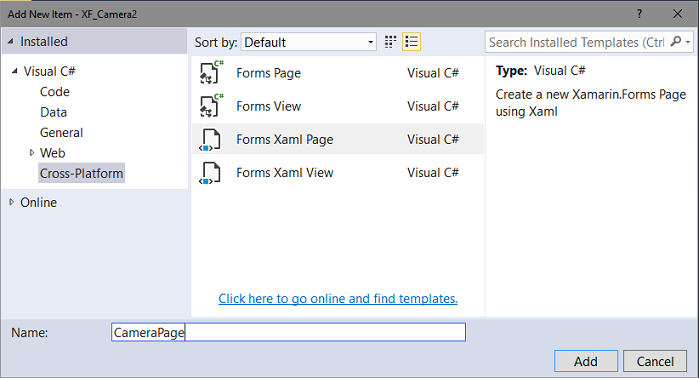
Esta será a página principal da nossa aplicação.
Então vamos abrir o arquivo App.cs e alterar o código conforme abaixo:
using Xamarin.Forms;
namespace XF_Bindable_Spinner
{
public class App : Application
{
public App()
{
MainPage = new NavigationPage(new CameraPage());
}
protected override void OnStart()
{
// Handle when your app starts
}
protected override void OnSleep()
{
// Handle when your app sleeps
}
protected override void OnResume()
{
// Handle when your app resumes
}
}
}
|
Definindo o código da página CameraPage
Abra o arquivo CameraPage.xaml e inclua uma view ImageView e duas views Buttons definindo em cada um um evento Clicked a partir do qual iremos tirar a foto e selecionar uma imagem:
|
<?xml version="1.0" encoding="utf-8" ?> <ContentPage xmlns="http://xamarin.com/schemas/2014/forms" xmlns:x="http://schemas.microsoft.com/winfx/2009/xaml" x:Class="XF_Camera2.CameraPage" Title="Usar Câmera">
<StackLayout> </ContentPage> |
Agora abra o arquivo CameraPage.xaml.cs e defina o código para os eventos de cada um dos Buttons:
using Plugin.Media;
using Plugin.Media.Abstractions;
using System;
using Xamarin.Forms;
namespace XF_Camera2
{
public partial class CameraPage : ContentPage
{
public CameraPage()
{
InitializeComponent();
}
private async void Button_Clicked(object sender, EventArgs e)
{
if (!CrossMedia.Current.IsCameraAvailable || !CrossMedia.Current.IsTakePhotoSupported)
{
await DisplayAlert("Nenhuma Câmera", ":( Nenuma Câmera disponível.", "OK");
return;
}
var armazenamento = new StoreCameraMediaOptions()
{
SaveToAlbum = true,
Name = "MinhaFoto.jpg"
};
var foto = await CrossMedia.Current.TakePhotoAsync(armazenamento); if (foto == null) return; imgFoto.Source = ImageSource.FromStream(() =>
{
var stream = foto.GetStream();
foto.Dispose();
return stream;
});
}
private async void btnSelecionarImagem_Clicked(object sender, EventArgs e)
{
if(CrossMedia.Current.IsTakePhotoSupported)
{
var imagem = await CrossMedia.Current.PickPhotoAsync();
if(imagem !=null)
{
imgFoto.Source = ImageSource.FromStream(() =>
{
var stream = imagem.GetStream();
imagem.Dispose();
return stream;
});
}
}
}
}
}
|
Vamos entender o código :
1- Primeiro verificamos se o dispositivo possui uma câmera disponível usando os métodos IsCameraAvailable e IsTakePhotoSupported:
if (!CrossMedia.Current.IsCameraAvailable || !CrossMedia.Current.IsTakePhotoSupported)
{
await DisplayAlert("Nenhuma Câmera", ":( Nenuma Câmera disponível.", "OK");
return;
}
2- A seguir definimos as opções de armazenamento como local e nome da imagem:
var armazenamento = new StoreCameraMediaOptions()
{
SaveToAlbum = true,
Name = "MinhaFoto.jpg"
};
3- Finalmente tiramos a foto e verificamos se a foto não é null para obter o resultado e armazenar na propriedade ImageSource da view ImageView:
var foto = await CrossMedia.Current.TakePhotoAsync(armazenamento); if (foto == null) return;
imgFoto.Source = ImageSource.FromStream(() =>
{
var stream = foto.GetStream();
foto.Dispose();
return stream;
});
4- No evento Click do botão - Selecionar Imagem - usamos o método PickPhotoAsycn() para obter uma imagem suporta exibindo-a no ImageView.
private async void btnSelecionarImagem_Clicked(object sender, EventArgs e)
{
if(CrossMedia.Current.IsTakePhotoSupported)
{
var imagem = await CrossMedia.Current.PickPhotoAsync();
if(imagem !=null)
{
imgFoto.Source = ImageSource.FromStream(() =>
{
var stream = imagem.GetStream();
imagem.Dispose();
return stream;
});
}
}
}
Um último detalhe a ser observado para quem vai fazer o deploy no Android é definir as seguintes permissões no arquivo AssemblyInfo.cs:
[assembly:
UsesPermission(Android.Manifest.Permission.Camera)]
[assembly: UsesPermission(Android.Manifest.Permission.ReadExternalStorage)]
Após isso , excutando o projeto e fazendo a emulação no dispostivo físico usando o Vysor iremos obter o seguinte resultado:
Nota: Para saber como usar o seu dispositivo físico usando o Vysor leia este artigo : Veja como emular usando o Vysor - Macoratti
Obs: Eu estou usando um Alcatel PIXI 4 (lembre-se de instalar o driver adb para fazer a ponte entre o Windows e o
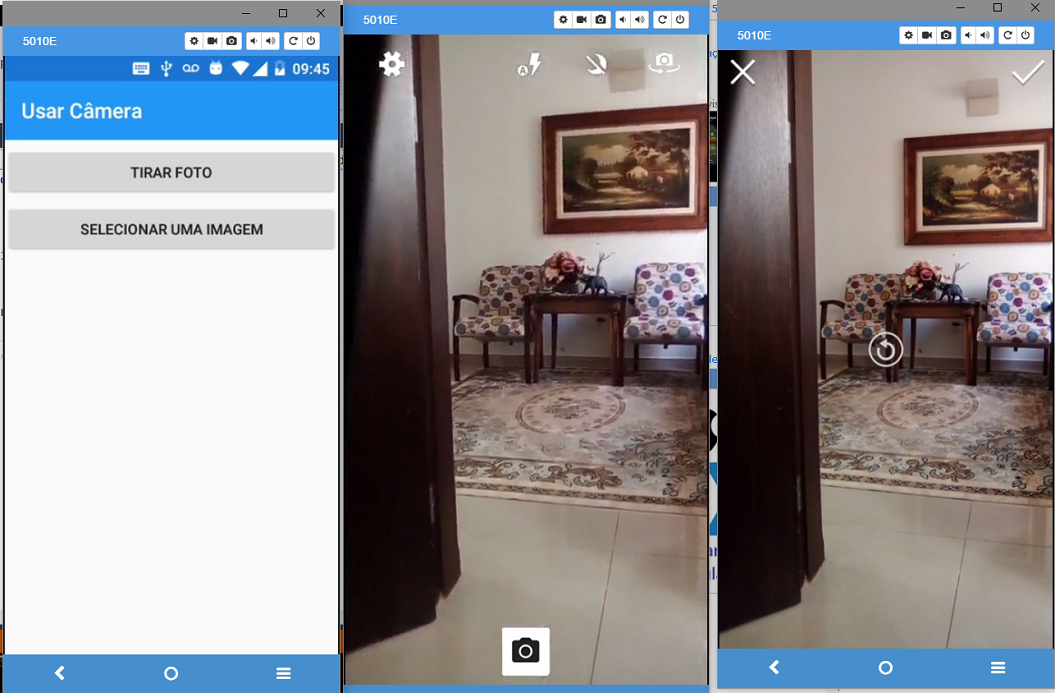 |
Na opção para Selecionar uma imagem, escolhemos o local de onde vamos obter a imagem para exibí-la no ImageView:
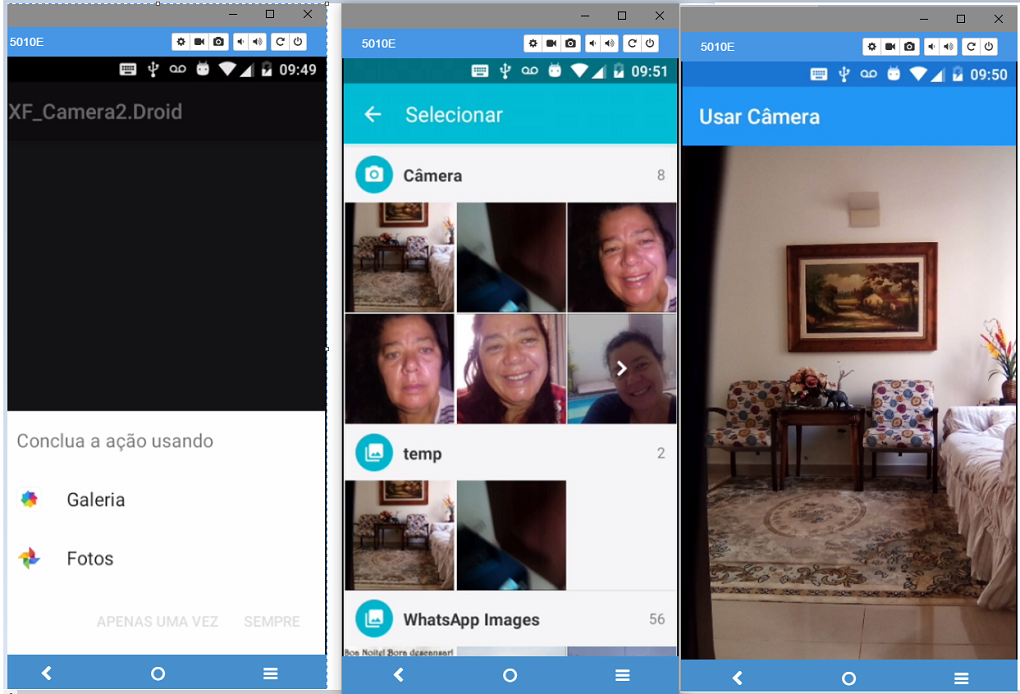
Nesta abordagem o deploy do seu aplicativo Xamarin Forms será feito no dispositivo conforme mostra a figura abaixo:
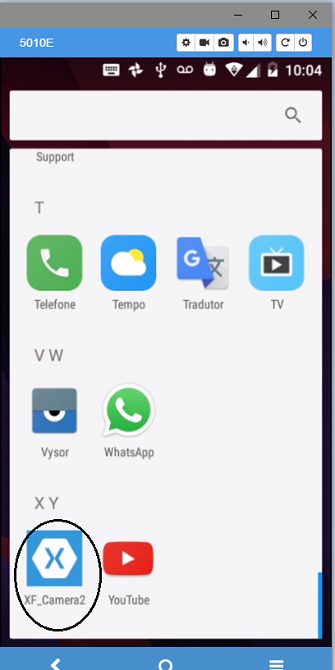
Existem muitos outros recursos que o plugin oferece. Consulte a documentação e incremente a aplicação com mais recursos.
Pegue o
projeto aqui :
![]() XF_Camera2.zip (sem as referências)
XF_Camera2.zip (sem as referências)
Respondeu Jesus, e disse-lhes: Ainda que
eu testifico de mim mesmo, o meu testemunho é verdadeiro, porque sei de onde
vim, e para onde vou; mas vós não sabeis de onde venho, nem para onde vou.
Vós julgais segundo a carne; eu a ninguém julgo.
E, se na verdade julgo, o meu juízo é verdadeiro, porque não sou eu só, mas eu e
o Pai que me enviou.
João 8:14-16
|
Veja os
Destaques e novidades do SUPER DVD Visual Basic
(sempre atualizado) : clique e confira !
Quer migrar para o VB .NET ?
Quer aprender C# ??
Quer aprender os conceitos da Programação Orientada a objetos ? Quer aprender o gerar relatórios com o ReportViewer no VS 2013 ? |
Referências:
-
Super DVD Vídeo Aulas - Vídeo Aula sobre VB .NET, ASP .NET e C#
-
Super DVD C# - Recursos de aprendizagens e vídeo aulas para C#
-
Curso Fundamentos da Programação Orientada a Objetos com VB .NET

-
Xamarim - Desenvolvimento Multiplataforma com C# ... - Macoratti.net
-
Xamarin.Forms - Olá Mundo - Criando sua primeira ... - Macoratti.net
-
Xamarin.Forms - Olá Mundo - Anatomia da aplicação - Macoratti.net
-
https://developer.xamarin.com/api/type/Android.App.AlertDialog/
-
https://developer.android.com/reference/android/app/Activity.html
-
https://developer.xamarin.com/api/type/Android.Widget.ProgressBar/